Mise en réseau
| Remarque : Le SSID (Service Set Identifier) est le nom attribué à un réseau sans fil. Le WEP (Wireless Encryption Protocol), le WPA (Wi-Fi Protected Access) et le WPA2 (Wi-Fi Protected Access 2) sont des types de sécurité utilisés sur un réseau. |
Préparation de l'installation de l'imprimante sans fil sur un réseau sans fil.
| Remarque : Ne branchez pas les câbles d'installation ou réseau avant d'y être invité par le logiciel de configuration. |
Assurez-vous que vous disposez des informations suivantes avant de configurer les paramètres de l'imprimante sans fil :
SSID : le SSID correspond au nom du réseau.
Mode sans fil (ou mode réseau) : le mode peut être infrastructure ou ad hoc.
Canal (réseaux sans fil ad hoc) : par défaut, le réglage automatique du canal est sélectionné pour les réseaux en mode infrastructure.
Certains réseaux en mode ad hoc requièrent également le réglage automatique. Demandez conseil auprès de votre assistant système si vous avez des doutes concernant le canal à sélectionner.
Méthode de sécurité : il existe trois options de base pour la méthode de sécurité :
Clé WEP
Si votre réseau utilise plus d'une clé WEP, vous pouvez saisir jusqu'à quatre clés dans les zones prévues à cet effet. Pour sélectionner la clé en cours d’utilisation sur le réseau, sélectionnez la clé WEP transmise par défaut.
ou
Clé préparatagée ou phrase de passe WPA ou WPA2
Le WPA comprend une fonction de cryptage comme couche supplémentaire de sécurité. La méthode de cryptage peut être AES ou TKIP. La méthode de cryptage doit être la même pour le routeur et l’imprimante, faute de quoi l’imprimante sera dans l’impossibilité de communiquer sur le réseau.
Pas de sécurité
Si votre réseau sans fil n'utilise aucune méthode de sécurité, vous ne possédez aucune information de sécurité.
| Remarque : Il est déconseillé d'utiliser un réseau sans fil non sécurisé. |
Si vous installez l’imprimante sur un réseau 802.1X avec la méthode avancée, les informations suivantes vous seront nécessaires :
Installation de l'imprimante sur un réseau sans fil (Windows)
Avant d'installer l'imprimante sur un réseau sans fil, vérifiez les points suivants :
votre réseau sans fil doit être configuré et doit fonctionner correctement.
l'ordinateur que vous utilisez doit être connecté au même réseau sans fil que celui sur lequel vous souhaitez configurer l'imprimante.
Branchez le cordon d'alimentation sur l'imprimante et à une prise de courant correctement reliée à la terre, puis mettez l'imprimante sous tension.
 Assurez-vous que l'imprimante et l'ordinateur sont sous tension et prêts.
Assurez-vous que l'imprimante et l'ordinateur sont sous tension et prêts.
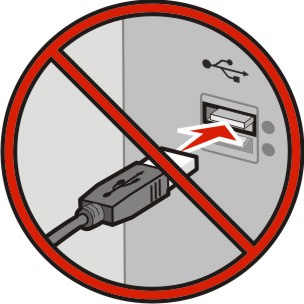 Ne reliez pas le câble USB tant que vous n'y avez pas été invité par un message sur l'écran de l'ordinateur.
Ne reliez pas le câble USB tant que vous n'y avez pas été invité par un message sur l'écran de l'ordinateur.
Insérez le CD Logiciel et documentation.
Cliquez sur Installer, puis suivez les instructions qui s'affichent sur l'écran de l'ordinateur.
Sélectionnez Connexion sans fil lorsque vous êtes invité à choisir un type de connexion.
Dans la boîte de dialogue Configuration sans fil, sélectionnez Configuration assistée (Recommandée).
| Remarque : choisissez Configuration avancée uniquement si vous souhaitez personnaliser votre installation. |
Reliez temporairement l'ordinateur qui se trouve sur le réseau sans fil et l'imprimante avec un câble USB.
| Remarque : Une fois l'imprimante configurée, le logiciel vous invitera à débrancher le câble USB temporaire afin de pouvoir lancer l'impression sans fil. |
Suivez les instructions à l'écran.
| Remarque : pour plus d'informations sur l'autorisation d'autres ordinateurs du réseau à utiliser l'imprimante sans fil, reportez-vous au Guide de mise en réseau. |
Installation de l'imprimante sur un réseau sans fil (Macintosh)
| Remarque : Assurez-vous de déconnecter le câble Ethernet lorsque vous installez l'imprimante sur un réseau sans fil. |
Préparez la configuration de l'imprimante
Branchez le cordon d'alimentation sur l'imprimante et sur une prise de courant correctement reliée à la terre, puis mettez l'imprimante sous tension.
Recherchez l'adresse MAC de l'imprimante.
A partir du panneau de commandes de l'imprimante, parcourez :
 >Rapports >
>Rapports > >Page de configuration réseau >
>Page de configuration réseau >
ou
 >Rapports >Page de configuration réseau
>Rapports >Page de configuration réseau
Dans la section Carte réseau standard, recherchez UAA (MAC).
| Remarque : Ces informations vous seront utiles ultérieurement. |
Entrez les informations relatives à l'imprimante
Accédez aux options AirPort :
Sous Mac OS X version 10.5 ou ultérieure
Dans le menu Apple, naviguez jusqu'à :
Préférences Système >Réseau >AirPort
Sous Mac OS X version 10.4
Dans le Finder, naviguez jusqu'à :
Applications >Internet Connect >AirPort
Dans le menu déroulant Nom de réseau, sélectionnez serveur d'impression [yyyyyy], où les lettres ycorrespondent aux six derniers chiffres de l'adresse MAC située sur le document d'adresse MAC.
Ouvrez un navigateur Web.
Dans le menu Signets, sélectionnez Afficher ou Afficher tous les signets.
Sous COLLECTIONS, sélectionnez Bonjour ou Rendezvous, puis double-cliquez sur le nom de l'imprimante.
| Remarque : L'application appelée Rendezvous dans Mac OS X version 10.2 est désormais appelée Bonjour par Apple Inc. |
A partir d'Embedded Web Server, accédez à la page contenant les informations relatives aux paramètres sans fil.
Configurez l'imprimante pour pouvoir y accéder sans fil
Saisissez le nom réseau (SSID) dans le champ requis.
Sélectionnez Infrastructure comme votre mode de réseau si vous utilisez un point d'accès (routeur sans fil).
Sélectionnez le type de sécurité à utiliser pour protéger le réseau sans fil.
Entrez les informations de sécurité nécessaires pour que l'imprimante puisse se connecter à votre réseau sans fil.
Cliquez sur Envoyer.
Ouvrez l'application AirPort sur l'ordinateur :
Sous Mac OS X version 10.5 ou ultérieure
Dans le menu Apple, naviguez jusqu'à :
Préférences Système >Réseau >AirPort
Sous Mac OS X version 10.4
Dans le Finder, naviguez jusqu'à :
Applications >Internet Connect >AirPort
Dans le menu déroulant Réseau, sélectionnez le nom du réseau sans fil.
Configurez votre ordinateur de manière à utiliser l'imprimante sans fil
Pour imprimer sur une imprimante réseau, chaque utilisateur Macintosh doit installer un pilote d'imprimante personnalisé et créer une file d'attente d'impression dans l'utilitaire d'installation de l'imprimante ou le Centre d'impression.
Installez un fichier de pilote de l'imprimante sur l'ordinateur :
Insérez le CD Logiciel et documentation, puis double-cliquez sur le programme d'installation de l'imprimante.
Suivez les instructions affichées à l'écran.
Sélectionnez une destination, puis cliquez sur Continuer.
Sur l'écran Installation standard, cliquez sur Installer.
Saisissez le mot de passe utilisateur, puis cliquez sur OK.
Toutes les applications nécessaires sont installées sur l'ordinateur.
Cliquez sur Fermer une fois l'installation terminée.
Ajoutez l'imprimante :
Pour l'impression IP :
Sous Mac OS X version 10.5 ou ultérieure
Dans le menu Apple, naviguez jusqu'à :
Préférences système >Imprimantes & télécopieurs
Cliquez sur +, puis sur l'onglet IP.
Tapez l'adresse IP de l'imprimante dans le champ d'adresse, puis cliquez sur Ajouter.
Sous Mac OS X version 10.4
Dans le Finder, naviguez jusqu'à :
Applications >Utilitaires
Double-cliquez sur Utilitaire d'installation de l'imprimante ou Centre d'impression.
Dans la liste des imprimantes, choisissez Ajouter, puis cliquez sur Imprimante IP.
Tapez l'adresse IP de l'imprimante dans le champ d'adresse, puis cliquez sur Ajouter.
Pour l'impression AppleTalk :
| Remarque : Veillez à ce que AppleTalk soit activé sur votre imprimante. |
Sous Mac OS X version 10.5
Dans le menu Apple, naviguez jusqu'à :
Préférences système >Imprimantes & télécopieurs
Cliquez sur +, puis accédez à :
AppleTalk > sélectionnez l'imprimante dans la liste >Ajouter
Sous Mac OS X version 10.4
Dans le Finder, naviguez jusqu'à :
Applications >Utilitaires
Double-cliquez sur Utilitaire d'installation de l'imprimante ou Centre d'impression.
Dans la liste des imprimantes, cliquez sur Ajouter.
Cliquez sur Navigateur par défaut onglet >Plus d'imprimante.
Dans le premier menu déroulant, sélectionnez AppleTalk.
Dans le second menu déroulant, sélectionnez Zone AppleTalk locale.
Sélectionnez l'imprimante dans la liste, puis cliquez sur Ajouter.
Installation de l'imprimante sur un réseau câblé
Ces instructions s'appliquent aux connexions réseau Ethernet et par fibre optique.
| Remarque : Assurez-vous d'avoir terminé la configuration initiale de l'imprimante. |
Pour les utilisateurs Windows
Insérez le CD Logiciel et documentation.
Si l'écran d'installation n'apparaît pas après une minute, lancez le CD manuellement :
Cliquez sur  ou sur Démarrer, puis sur Exécuter.
ou sur Démarrer, puis sur Exécuter.
Dans la zone Démarrer la recherche ou la boîte de dialogue Exécuter, saisissez D:\setup.exe, D étant la lettre de votre lecteur CD ou DVD.
Appuyez sur la touche Entrée, ou cliquez sur OK.
Cliquez sur Installer, puis suivez les instructions qui s'affichent sur l'écran de l'ordinateur.
| Remarque : Pour configurer l'imprimante à l'aide d'une adresse IP statique, d'IPv6 ou de scripts, sélectionnez Options avancées > Outils d'administrateur. |
Sélectionnez Connexion Ethernet, puis cliquez sur Continuer.
Connectez le câble approprié à l'ordinateur et à l'imprimante lorsque vous êtes invité à le faire.
Sélectionnez l'imprimante dans la liste, puis cliquez sur Continuer.
| Remarque : Si l'imprimante configurée ne figure pas dans la liste, cliquez sur Modifier la recherche. |
Suivez les instructions qui s'affichent sur l'écran de l'ordinateur.
Pour les utilisateurs Macintosh
Autorisez le serveur DHCP réseau à attribuer une adresse IP à l'imprimante.
Obtenez l'adresse IP de l'imprimante :
Sur l'écran d'accueil de l'imprimante, appuyez sur .
Depuis la section TCP/IP du menu Réseau/Ports menu
En imprimant une page de configuration réseau ou une page des paramètres du menu, puis en localisant la section TCP/IP
| Remarque : Vous avez besoin de l'adresse IP si vous configurez l'accès pour des ordinateurs sur un sous-réseau différent de celui de l'imprimante. |
Installez les pilotes de l'imprimante, puis ajoutez l'imprimante.
Installez un fichier de pilote de l'imprimante sur l'ordinateur :
Insérez le CD Logiciel et documentation, puis double-cliquez sur le programme d'installation de l'imprimante.
Suivez les instructions affichées à l'écran.
Sélectionnez une destination, puis cliquez sur Continuer.
Sur l'écran Installation standard, cliquez sur Installer.
Saisissez le mot de passe utilisateur, puis cliquez sur OK.
Toutes les applications nécessaires sont installées sur l'ordinateur.
Cliquez sur Fermer une fois l'installation terminée.
Ajoutez l'imprimante :
| Remarque : Si l'imprimante n'apparaît pas dans la liste, vous devez peut-être l'ajouter à l'aide de l'adresse IP. Pour plus d'informations, contactez votre technicien de support système. |
Modification des paramètres du port après l'installation d'un nouveau ISP réseau
Lorsqu’un nouveau port réseau ISP Lexmark est installé sur l'imprimante, les configurations de l'imprimante doivent être mises à jour sur les ordinateurs y ayant accès car une nouvelle adresse IP sera attribuée à l'imprimante. Tous les ordinateurs qui ont accès à l’imprimante doivent être mis à jour avec cette nouvelle adresse IP.
Remarques :
- Si l'imprimante utilise une adresse IP statique, vous n'aurez pas à modifier les configurations de l'ordinateur.
- Si les ordinateurs sont configurés pour utiliser le nom de réseau (au lieu d'une adresse IP) qui n'est pas modifié, vous n'aurez pas à modifier les configurations de l'ordinateur.
- Si vous ajoutez un ISP sans fil à une imprimante déjà configurée pour une connexion câblé, vérifiez que le réseau câblé est déconnecté quand vous configurez l'imprimante pour fonctionner sans fil. Si la connexion câblée reste connectée, la configuration sans fil se terminera mais l'ISP sans fil ne sera pas actif. Si l'imprimante a été configurée pour une ISP sans fil alors qu'elle était toujours reliée à une connexion câblée, débranchez la connexion câblée, mettez l'imprimante hors tension, puis de nouveau sous tension. Cette manipulation doit activer l'ISP sans fil.
- Une seule connexion réseau est active à la fois. Pour basculer entre les types de connexion câblée et sans fil, vous devez tout d'abord mettre l'imprimante hors tension, brancher le câble (pour basculer sur une connexion câblée) ou débrancher le câble (pour basculer sur une connexion sans fil) puis remettre l'imprimante sous tension.
Pour les utilisateurs Windows
Cliquez sur  ou sur Démarrer, puis sur Exécuter.
ou sur Démarrer, puis sur Exécuter.
Dans la boîte de dialogue Démarrer Recherche ou Exécuter, saisir contrôler les imprimantes.
Appuyez sur la touche Entrée, ou cliquez sur OK.
Le dossier Imprimantes s'ouvre.
Recherchez l'imprimante qui a été modifiée.
| Remarque : S'il existe plusieurs copies de l'imprimante, mettez-les toutes à jour avec la nouvelle adresse IP. |
Cliquez avec le bouton droit sur l'imprimante.
Cliquez sur l'onglet Propriétés >Ports.
Sélectionnez le port dans la liste, puis cliquez sur Configurer le port.
Tapez la nouvelle adresse IP dans le champ « Nom de l'imprimante ou adresse IP ».
| Remarque : Dans la section TCP/IP du menu Réseau/Rapports, vous trouverez l'adresse IP. L'adresse IP apparaît sous la forme de quatre séries de chiffres séparées par des points, par exemple 123.123.123.123. |
Cliquez sur OK >Fermer.
Pour les utilisateurs Macintosh
Ajoutez l'imprimante :
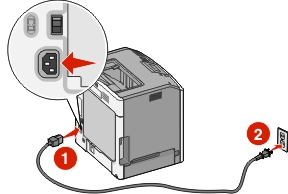
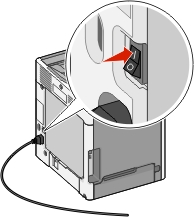
 Assurez-vous que l'imprimante et l'ordinateur sont sous tension et prêts.
Assurez-vous que l'imprimante et l'ordinateur sont sous tension et prêts.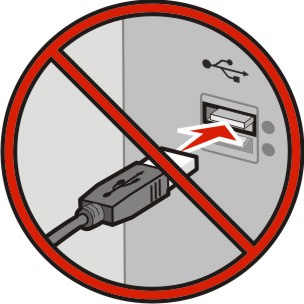 Ne reliez pas le câble USB tant que vous n'y avez pas été invité par un message sur l'écran de l'ordinateur.
Ne reliez pas le câble USB tant que vous n'y avez pas été invité par un message sur l'écran de l'ordinateur.
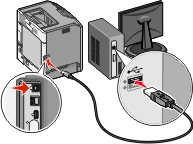
 >Rapports >
>Rapports > >Page de configuration réseau >
>Page de configuration réseau > >Rapports >Page de configuration réseau
>Rapports >Page de configuration réseau ou sur Démarrer, puis sur Exécuter.
ou sur Démarrer, puis sur Exécuter.